满减、折扣是放之四海皆有效的促销手段,虽然亚马逊对卖家有诸多限制,但这个促销方式却是允许的,对亚马逊的卖家而言,这对提升商品销量、打造爆款都是极好的。今天小编来讲讲亚马逊的Money Off要怎么设置和设置过程要注意的那些坑。(点击进入>>亚马逊新手开店专题)
一、什么是Money Off?
Money off是亚马逊免费促销(Promotion)方式中的一种满减及折扣活动,也就是我们平时常常遇到的类似“满多少减多少”的常规促销方式。
二、什么情况下使用Money Off?
促销方式嘛,自然是促销的情况下使用。一般情况下,促销的时机分为以下三种:
1、新品上市
2、打造热销款或者爆款
3、赠送样品以取得Review
需要说明的是,只有拥有黄金购物车,卖家才能使用Promotion。
三、如何设置Money Off
1)全面认识一下Money Off(Percentage Off)设置页面
设置Money Off时,先进入卖家后台。美国站点,在advertising下拉菜单中选择Promotion,进入下图。而英国站点,则是在inventory下拉菜单中选择Manage Promotion进入。
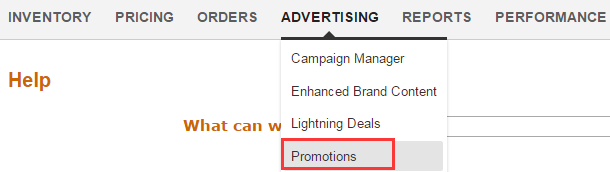
进入以上页面后,再点击Create,进入Money Off(Percentage Off)促销规则设置页面
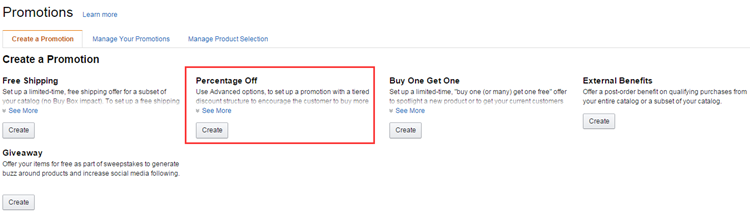
Money Off促销规则设置共分为三个步骤:
STEP1:为促销方式(Conditions)的设置,根据你的实际促销活动来填写;
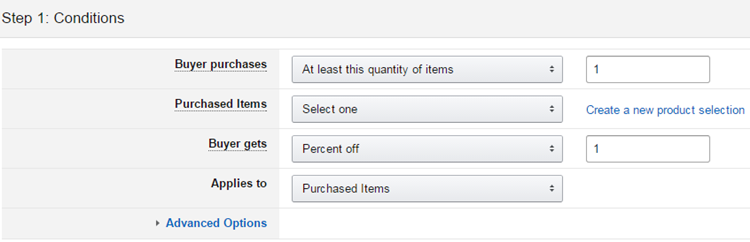
Step2:活动时间(Scheduling)的设置;
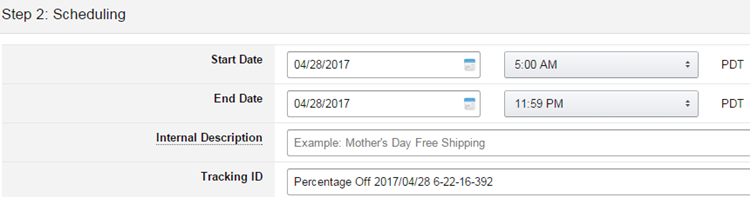
Step3:附加选项(Additional Options)的设置。

2)接下来我们分别来看看每一步小细节是如何设置的。
1、Step1:Conditions设置
这里主要需要填写Buyer purchases、Purchased Items、Buyer gets、Applies to以及Advanced Options五项内容。下面依次来看如何填写。
(1)Buyer purchases
这个下拉菜单里有三种选项,可以根据实际的促销活动进行选择,具体见下文说明。但需要提醒卖家的是,在设置 promotion时,必须要记得Step1(Conditions)的第一选项 Buyer purchases ,它决定着整个 Step 1 promotion的设定,填写的优先顺序是要从上到下,因为上层的设置都会影响到下方的选项。
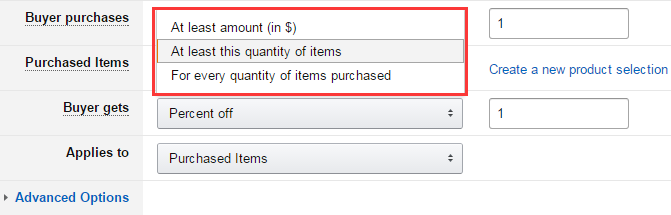
A:At least this quantity of items(至少购物X样商品):
表示此促销方案只有在顾客购买X样商品时方适用,后面的框内您必须填入数字。
B:At least amount (in $)(至少X金额):
表示此促销方案只有在顾客购买至少X金额的商品时方适用,即买家最少要花费X费用才能享受此促销活动。
C:For every quantity of items purchased(每X样商品):
表示买家一次购买多少个商品就可以有优惠。假如设定一次购买5个某商品有优惠,那一次购买5个该商品的买家就会有优惠。
(2)Purchased Items
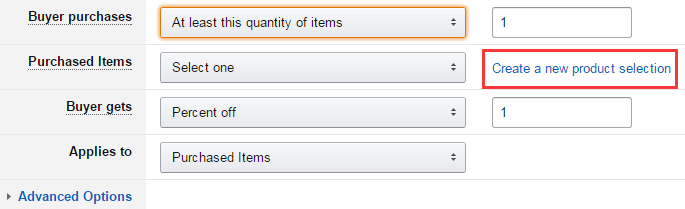
卖家在这选择哪些产品才享有Promotion,就是选择要参与促销的产品。当你只想对在售商品中的部分商品做促销的话,是需要先创建产品列表,以便系统可以识别出来是哪一些产品包含在促销的内容里面。那系统如何找到这些商品呢,你可以通过给系统提供SKU列表、ASIN列表、品牌名称等,也就是说,你可以从不同的角度出发来创建你想做促销的产品列表。
(3)Buyer gets:对买家的优惠,也是促销的点之所在。
Percent off:打折,即享受多少折的折扣优惠。比如,如果你想打九折,后面框内就填上数字10,想打95折,后面框内填上5。
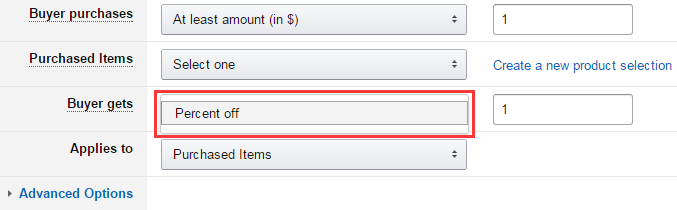
(4)Applies to:哪些产品可以有这个Promotion,同样有2个选项:
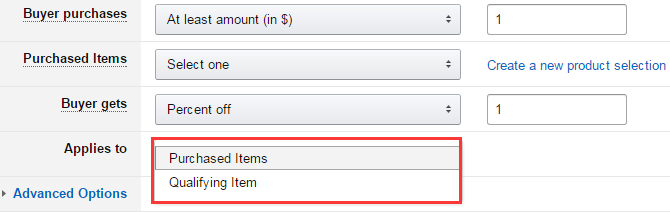
A:purchased items(购买的商品)。一般默认的就是该选项。
B:qualifying Item(指定的商品)。如果选择了这个选项,点击select anasin,表示当买家购买了某个选定的产品后才能享受优惠。
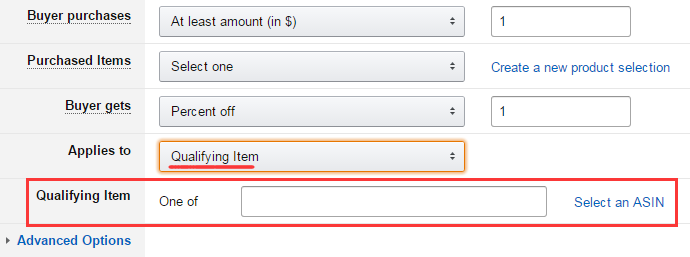
(5)Advanced Options:高级设置。在这里可以根据自己的需要,添加多个促销的区间。比如满50减5元,满100减15元等。
2、Step2:Scheduling设置
这个比较简单,就是促销的起止时间。如下图。这里需要注意的一点就是,促销活动创建之后4小时才会生效。此外,这个时间是美国的时间,也就是说要到美国的这个时间才会生效。当然,你可以到管理促销去查看目前这个促销是pengding还是active状态。
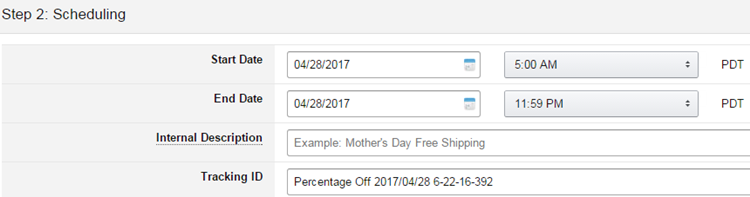
(1)Start Date:开始时间
(2)End Date:结束时间
(3)Internal Description:促销识别名称,用来区分促销活动
(4)Tracking ID:促销追踪编码。这个不会显示给买家,仅供卖家内部使用。
3、Step3:Additional Options设置
这个附加选项部分主要用来完善我们的促销活动。
点开,如图:
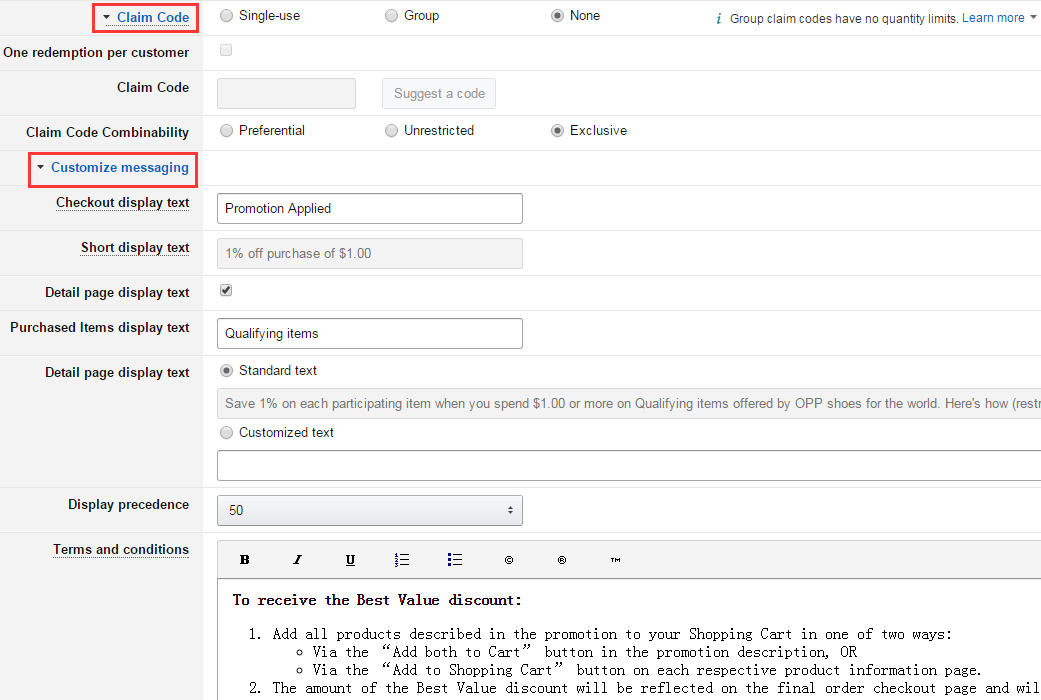
(1)Claim Code:促销优惠码。主要是用来限制买家使用以取得优惠。勾选后,顾客在结账时需要输入优惠码才能享受促销优惠。点开进行设置。
A:one redemption per customer:勾选后表示每位买家只能使用一次优惠码。
B:Claim Code:可以自己输入,或者系统生成。
C:Claim Code Combinability:优惠码类型。有三个选项,分别是preferential(优先使用)、Unrestricted(无限制)及Exclusive(排他性)。建议新手卖家还是选择系统默认的Exclusive,意思就是卖家使用了这个优惠码后就不能享受其他的促销活动了,当然,进行过亚马逊培训的卖家就没有这个顾虑了。
(2)Customize messaging:卖家自定义信息。创建给买家的信息,并设置展示的先后顺序。需要设置的内容主要包括以下几项:
1):Checkout display text:结算时显示的文字。
2):short display text:短显示文本。搜索页面时显示的信息。
3):Detail page display text:商品详情页面显示文本。勾选后,商品详情页里会显示促销信息,否则不显示。如果不勾选的话那么每位到你店里的访客都能享受优惠。这点需要注意,这里一般适合清理库存时使用。
4)Purchased Items display text:需购买商品显示文本。即显示需要买家购买的商品信息
5)Detail page display text(详情页面显示出的促销信息):有2个选项:
A:Standard text(标准文本):系统自己推荐的促销文本信息
B:Customized text(自定义文本):自己编辑促销信息
6)Display precedence(此促销的优先级):数字越小,此促销越优先生效。适用于同时有多个促销活动进行活动排序时。
4、预览并提交
在设置好以上促销的所有信息后,在促销活动页面的最下方有一个“Review”,点击查看,对所创建的促销活动有一个整理的预览检查,确认无误后,点击“Submit”。此时,就完成了促销活动的创建。
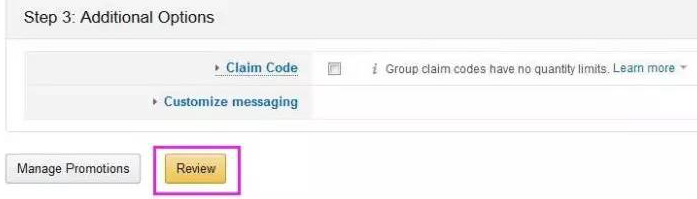
四、亚马逊Money Off(满减折扣)的设置那些坑
关于促销码设置主要是在money off设置的第三步Additional Options。这里面有一些比较关键的点需要我们注意,尤其是当你的促销是针对某一个特定的群体(比如为了索要Reviews而寻找的Top reviewers们),这时尤其需要注意,否则你很容易亏得血本无归!
一、Claim Code(优惠码)

(1)Claim Code:后面的复选框需要勾选上,这样,顾客在结账时就需要输入优惠码才能享受促销优惠。
(2)One redemption per customer:表示一个买家是否只能使用一次优惠码。后面勾选上,即表示一个买家只可购买一单促销。但是要记住,如果不想亏得血本无归,仅仅只勾选这里是不够的!
(3)Claim Code:这个即为买家购买时需要输入的优惠码,你可以自己设定,也可以随机设定。
(4)Claim Code Combinability:优惠码类型,用来区分促销的优先级、排他性等。当多个不同的促销活动同时进行时,您可以通过创建不同的优惠码来指定组合逻辑。优惠码类型共有3种:
A:Preferential:优先使用型优惠码。表示同一笔订单中,买家最多只能使用一个Preferential优惠码,但它可以和Unrestricted无限制型优惠码同时使用。同一笔订单中,买家若符合多个优先型优惠码,系统将自动选择一个最佳折扣。
B:Unrestricted:无限制型优惠码。表示同一笔订单中,买家可以同时使用多个无限制型折扣码。
C:Exclusive:排他型优惠码,也叫独用型优惠码,若勾选了它,则表示买家购买时不可与任何优先型或无限制型优惠码搭配使用。这也是新手卖家做促销时,为避免出错,最常被建议选用的一种优惠码类型。
二、Customize messaging(买家自定义信息)
这部分主要是创建和/或自定义必选或可选的信息类型,包括条款与条件,并设置促销的优先级,以及在商品详情页或结算页显示的促销内容。
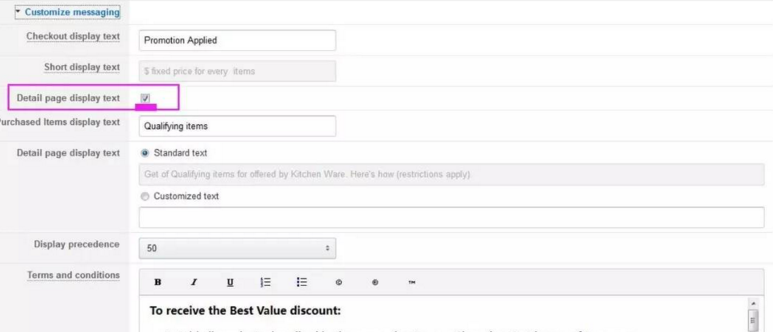
上图中被圈出来的部分。如果你做的是定向促销,比如上文说的,是为了索取review而专为特定人群(top reviewers等)做的促销活动,那该项后面的复选框必须取消勾选(系统默认是勾选状态),这一点非常非常重要。很多商家折就折在这里。如果因为马虎或者不懂而没有取消勾选,那你的优惠码就会出现在你的listing详情页面上,也就是说,所有人都将会看到你的优惠码,用优惠码来参与促销活动,那你的库存也许眨眼间就为零了,到时候哭都来不及。所以,请谨记这一点!
正常的促销设置基本到此结束,可是,如果是用于索要Reviews或针对某个特定人群给以超过折扣换评价的促销,这里完成提交之后,请记住,还并没完!。还有一步很重要,很关键!那就是促销码的管理。
三、管理促销码
进入Promotion页面后,点击”Manage Promotions”,在“Search”处可查看所有促销,点击“Active”查看正在进行的促销,也可点击“Pending”查看尚未开始的促销活动,找到你刚刚设置的促销活动,点击促销活动名称,进入促销详情页。
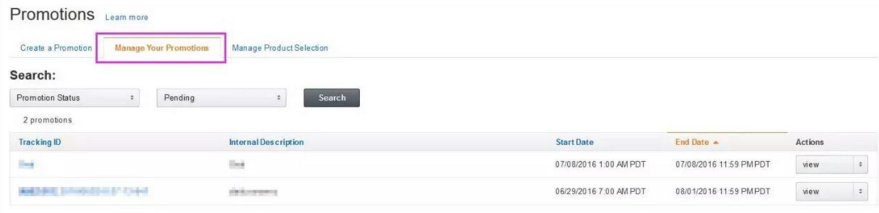
在促销详情页面,可以看到“Manage claim code”(管理促销码)按钮。

点击“Manage claim code”进入以下页面(见下图),在Group Name中输入便于自己识别的名称,在Quantity中,输入你计划送出用来做测评的产品数量,然后,点击Create按钮。到此时,页面下边会出现你刚刚设置的Claim Code Group, 点击右边的“Download”下载。下载的文件里面就是对应于刚刚设置的数量的一个长串促销码。
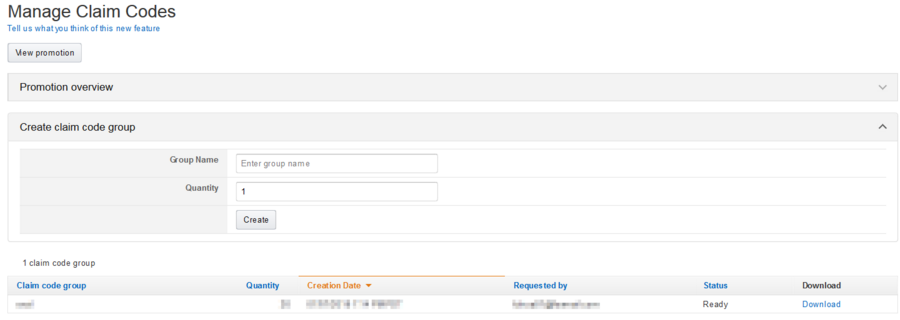
此时的促销码,是一次性促销码了,此时你可以把这个促销码发送给接受邀请的Reviewers,也不用再担心被人恶意分享出去重复使用而造成额外的损失了。
上一篇:亚马逊促销活动Promotion①:Free Shipping(免运费)的设置教程
下一篇:亚马逊促销活动Promotion③:Buy One Get One(买赠)的设置教程。
以上内容属作者个人观点,不代表雨果网立场!